win11笔记本网速慢 Win11笔记本上网卡顿怎么解决
Win11笔记本作为最新一代的操作系统,带来了许多新的功能和体验,然而有些用户却遇到了上网速度慢或者上网卡顿的问题,这种情况可能会让用户感到困扰,影响到他们的日常使用体验。如果您也遇到了这样的情况,不要担心下面将为您介绍一些解决方法,帮助您提升Win11笔记本的上网速度和流畅度。
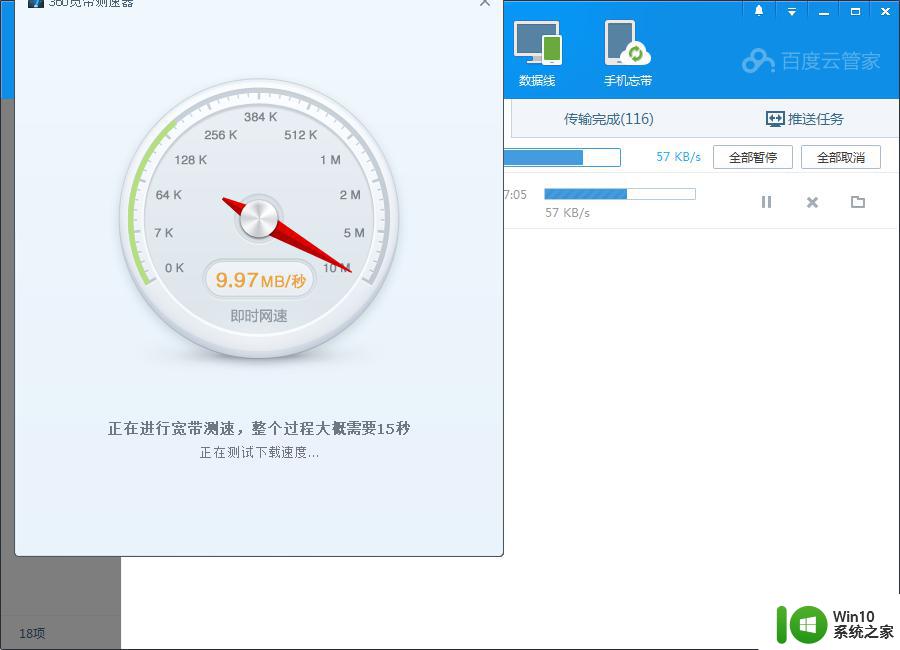
Win11笔记本一联网网络就卡怎么解决?
方法一:卸载驱动重新安装
1、首先点击左下角的跳过 , 直接跳过进入系统但是此时会缺少驱动 。
2、然后点击左下角的win图标 , 打开设置 。
3、然后选择里面的“设备管理器” 。
4、进入之后可以看到“显示适配器”选项 , 点击进入 。
5、右击自己的显卡 , 然后点击“卸载设备” 。
6、卸载完成后重新下载一个驱动进行安装 ,最后重启一下电脑就可以解决问题了。
方法二:重置 winsock 目录
1、鼠标右键点击任务栏上的【开始图标】,选择Windows 终端 (管理员)。
2、在窗口中输入【netsh winsock reset】命令,按下回车键执行。
3、提示【成功地重置 winsock 目录。你必须重新启动计算机才能完成重置】即可。
方法三:重新启动DNS Client的服务
1、按下键盘(Win+R)组合键打开运行框,输入【cmd】。按回车打开命令提示符窗口。
2、在命令提示符窗口中输入【ipconfig /flushdns】 命令,回车键执行。提示已成功刷新 DNS 解析缓存即可。
3、DNS缓存信息清空之后,再次输入命令来检查。
ipconfig /displaydns 显示 DNS 解析程序缓存的内容。
ipconfig /flushdns 清除 DNS 解析程序缓存。
ipconfig /renew 更新指定适配器的 IPv4 地址。
ipconfig /registerdns 刷新所有 DHCP 租用并重新注册 DNS 名称。
4、如果在执行【ipconfig /flushdns】命令的时候,提示无法刷新 DNS 解析缓存:执行期间,函数出了问题,一般是本地的 DNS Client 服务没有正常启动导致的。打开运行框,输入(services.msc)打开服务界面,找到【DNS Client】的服务,重新启动即可。
以上就是win11笔记本网速慢的全部内容,还有不懂的用户可以根据小编的方法来操作,希望能够对大家有所帮助。
win11笔记本网速慢 Win11笔记本上网卡顿怎么解决相关教程
- win11笔记本合上盖子wifi断网怎么解决 win11笔记本合上盖子后无法上网如何设置
- 校园网太慢了怎么办win11笔记本 校园网太慢了怎么办win11
- 笔记本盖上断网win11 Win11待机后断网怎么解决
- 笔win11记本电脑网络显示地球 Win11网络地球标志如何解决
- 华为笔记本win11如何不联网打开网络 华为笔记本Win11如何跳过联网激活
- 笔记本玩cf闪退win11如何处理 win11笔记本打cf闪退解决方法
- win11笔记本不插电源卡顿怎么办 win11电脑不接电源卡顿严重如何解决
- win11怎样给笔记本电脑分盘 笔记本电脑win11系统怎么分盘
- win11笔记本怎么投屏 win11笔记本投屏设置方法
- win11笔记本怎么打开麦克风 win11笔记本麦克风怎么开启
- win11笔记本盒盖不休眠 Win11笔记本合盖不休眠怎么设置
- win11笔记本没声音怎么办 win11笔记本突然没声音如何修复
- win11系统启动explorer.exe无响应怎么解决 Win11系统启动时explorer.exe停止工作如何处理
- win11显卡控制面板不见了如何找回 win11显卡控制面板丢失怎么办
- win11安卓子系统更新到1.8.32836.0版本 可以调用gpu独立显卡 Win11安卓子系统1.8.32836.0版本GPU独立显卡支持
- Win11电脑中服务器时间与本地时间不一致如何处理 Win11电脑服务器时间与本地时间不同怎么办
win11系统教程推荐
- 1 win11安卓子系统更新到1.8.32836.0版本 可以调用gpu独立显卡 Win11安卓子系统1.8.32836.0版本GPU独立显卡支持
- 2 Win11电脑中服务器时间与本地时间不一致如何处理 Win11电脑服务器时间与本地时间不同怎么办
- 3 win11系统禁用笔记本自带键盘的有效方法 如何在win11系统下禁用笔记本自带键盘
- 4 升级Win11 22000.588时提示“不满足系统要求”如何解决 Win11 22000.588系统要求不满足怎么办
- 5 预览体验计划win11更新不了如何解决 Win11更新失败怎么办
- 6 Win11系统蓝屏显示你的电脑遇到问题需要重新启动如何解决 Win11系统蓝屏显示如何定位和解决问题
- 7 win11自动修复提示无法修复你的电脑srttrail.txt如何解决 Win11自动修复提示srttrail.txt无法修复解决方法
- 8 开启tpm还是显示不支持win11系统如何解决 如何在不支持Win11系统的设备上开启TPM功能
- 9 华硕笔记本升级win11错误代码0xC1900101或0x80070002的解决方法 华硕笔记本win11升级失败解决方法
- 10 win11玩游戏老是弹出输入法解决方法 Win11玩游戏输入法弹出怎么办
win11系统推荐
- 1 win11系统下载纯净版iso镜像文件
- 2 windows11正式版安装包下载地址v2023.10
- 3 windows11中文版下载地址v2023.08
- 4 win11预览版2023.08中文iso镜像下载v2023.08
- 5 windows11 2023.07 beta版iso镜像下载v2023.07
- 6 windows11 2023.06正式版iso镜像下载v2023.06
- 7 win11安卓子系统Windows Subsystem For Android离线下载
- 8 游戏专用Ghost win11 64位智能装机版
- 9 中关村win11 64位中文版镜像
- 10 戴尔笔记本专用win11 64位 最新官方版